Vychystání zboží k exportu Mobilní skladník (Rozšíření skladu)
Obrázky v dokumentu jsou ilustrační, neslouží jako závazný příklad nastavení a mohou být kdykoli bez ohlášení revidovány.
Scénář Vychystání zboží k exportu (Mobilní skladník)
Výdeji zboží předchází úkol vychystat odesílané zboží ze skladových pozic na expedici. Tento krok je možné provádět bez ohledu na zákazníka.
Dále postupujte takto:
1. Po přihlášení do rozhraní čtečky zvolte (je-li na výběr více variant) firmu, které se operace týká. Z následného výběru doplňků pokračujte volbou Mobilní skladník a dále Vychystávání výdeje. (obr. 1).
2. Ze zobrazených seznamů vyberete ten, který chcete vychystávat. Pro lepší orientaci je seznam doplněn popisem, jehož výchozí hodnotou je název odběratele, pro kterého je vychytávané zboží určeno. Po výběru preferovaného seznamu je nutné naskenovat (či ručně upřesnit) číslo vozíku, ve kterém bude vychystávané zboží shromažďováno (obr. 2).
- V dolní části vybraného seznamu je zobrazen soupis zboží určeného k vychystání vč. umístění zboží na jednotlivých skladových pozicích. S ohledem na maximální efektivitu může skladník plánovat svou cestu skladem právě dle uvedených umístění.
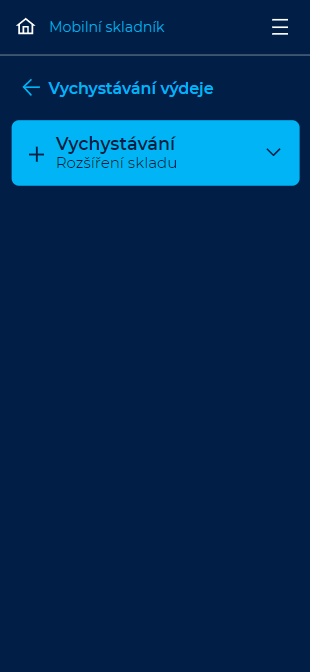 |
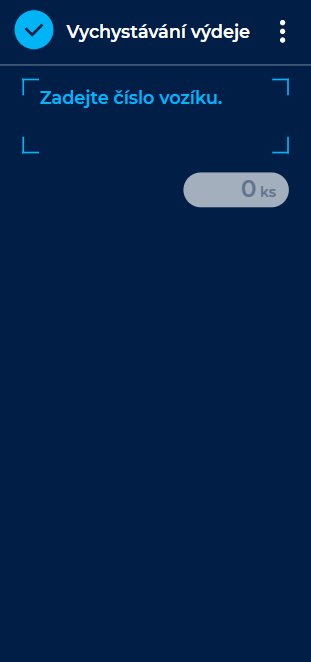 |
|
| Obrázek 1: Mobilní skladník – Vychystání zboží k exportu – Vychystávání výdeje. | Obrázek 2: Mobilní skladník – Vychystání zboží k exportu – Zadejte číslo vozíku. |
3. Před vlastním načtením vychystávaného zboží je nutné načíst (upřesnit) jeho skladové umístění. Po upřesnění umístění, z nějž zboží vychystáváte, pomocí čtečky čárových kódů načítáte (stisknutím bočního tlačítka) vlastní čárové kódy vychystávaného zboží. V případě shody (načtené zboží odpovídá položce v seznamu) je produkt vložen do seznamu načteného zboží a ve vrchní části displeje čtečky se zobrazí čárový kód aktuálně načteného zboží (obr. 3, 4).
- Mezi seznamy zboží (položky určené k vychystání a položky již načtené a vložené do vozíku) je možné přepínat pomocí tlačítek ČEKAJÍCÍ a NAČTENÉ (obr. 3, 4).
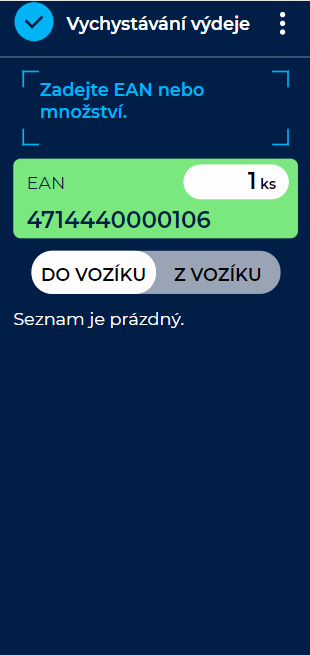 |
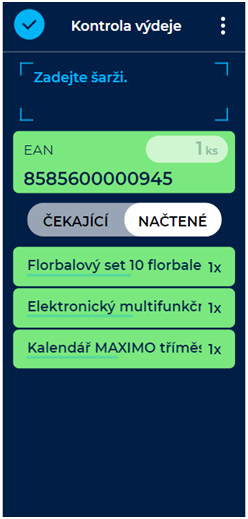 |
|
| Obrázek 3: Mobilní skladník – Vychystání zboží k exportu – Čárový kód aktuálně načteného zboží. | Obrázek 4: Mobilní skladník – Vychystání zboží k exportu – Seznam načteného zboží. |
4. Potřebujete-li kontrolu vychystávání aktuálního seznamu dočasně přerušit (např. kvůli kontrole seznamu s vyšší prioritou), využijte k tomu funkci Přerušit práci z menu v horním levém rohu (obr. 5). Ke kontrole takového seznamu se můžete kdykoliv vrátit jeho opětovným výběrem ze seznamů sdružených pod funkcí Vychystávání výdeje (obr. 1).
- Po kompletním načtení kontrolovaného (vydávaného) zboží odešlete jeho seznam do Varia pro další zpracování volbou Odeslat seznam situovanou z menu v horním levém rohu (obr. 6). Seznam je tímto považován za vyřízený a z nabídky rozpracovaných seznamů v Vychystávání výdeje je odstraněn.
 |
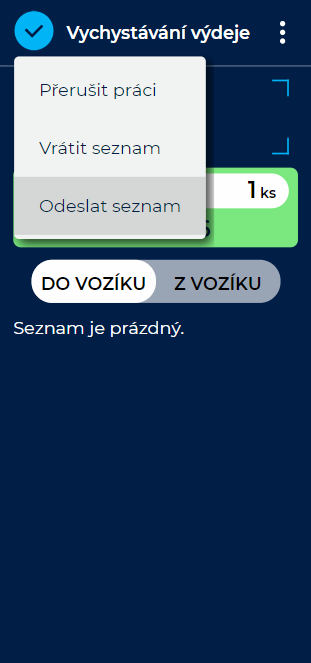 |
|
| Obrázek 5: Mobilní skladník – Vychystání zboží k exportu – Přerušit práci. | Obrázek 6: Mobilní skladník – Vychystání zboží k exportu – Odeslat seznam. |
Související dokumenty
- Mobilní Vario
- Typ záznamu Vychystávání v agendě Rozšíření skladu
- Výdej bez seznamu Mobilní skladník (Rozšíření skladu)
- Prodej ze skladu Mobilní skladník (Rozšíření skladu)
- Kontrola výdeje Mobilní skladník (Rozšíření skladu)
- Mobilní skladník – nastavení čteček Zebra TC20 a TC25
- Mobilní skladník – nastavení čteček Zebra TC21, TC26, TC27
- Mobilní skladník – nastavení čteček Urovo
